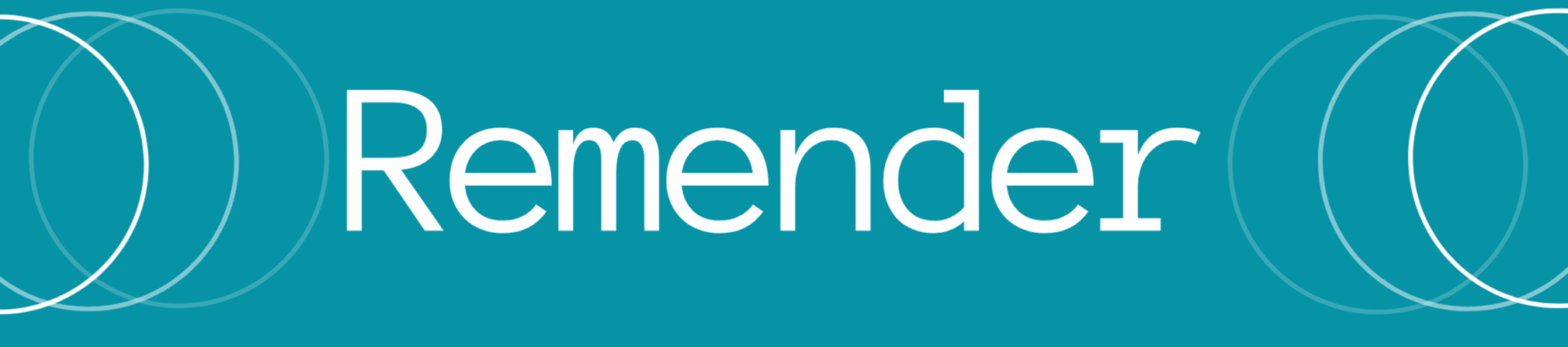Netflix es una de las plataformas de streaming más populares a nivel mundial, brindando acceso a millones de títulos de películas, series, documentales y más. Uno de los atractivos de la plataforma es la posibilidad de crear varios perfiles dentro de una sola cuenta, lo que permite personalizar las recomendaciones y el historial de cada usuario. Sin embargo, a veces puede ser necesario eliminar uno de estos perfiles, ya sea porque ya no se usa o simplemente para mantener organizada la cuenta. En este artículo, te explicamos cómo eliminar un perfil de Netflix y cómo gestionar la configuración de tu perfil, así como las implicaciones que esto puede tener en tu experiencia de usuario.
¿Por Qué Eliminar un Perfil de Netflix?
Existen varias razones por las cuales los usuarios deciden eliminar un perfil de Netflix. Algunos de los motivos más comunes incluyen:
- Perfiles no utilizados: Si tienes perfiles adicionales que ya no se usan, eliminarlos puede ayudar a mantener tu cuenta organizada y más fácil de navegar.
- Problemas con las recomendaciones: A veces, los perfiles pueden acumular contenido que ya no es relevante, lo que afecta las recomendaciones personalizadas.
- Reorganización de la cuenta: Si estás compartiendo una cuenta con varias personas, eliminar un perfil innecesario puede simplificar el proceso de gestión de la cuenta.
Sin embargo, antes de eliminar un perfil, es importante tener en cuenta las consecuencias de esta acción, especialmente en relación con el historial de visualización y las recomendaciones personalizadas.
Cómo Eliminar un Perfil de Netflix
Eliminar un perfil de Netflix es un proceso sencillo, pero es importante seguir los pasos correctamente para asegurarse de que todo se realice de manera efectiva.
Paso 1: Accede a la sección “Gestionar Perfiles”
- Abre la aplicación Netflix en tu dispositivo o visita el sitio web oficial de Netflix.
- En la parte superior derecha de la pantalla, haz clic en el icono de tu perfil.
- En el menú desplegable, selecciona la opción “Gestionar perfiles”. Esta es la sección donde podrás ver todos los perfiles asociados a tu cuenta de Netflix.
Paso 2: Selecciona el Perfil a Eliminar
- En la sección “Gestionar perfiles”, verás todos los perfiles vinculados a tu cuenta de Netflix.
- Tómate un momento para identificar el perfil que deseas eliminar. Recuerda que no puedes eliminar el perfil principal de la cuenta, solo los perfiles adicionales.
Paso 3: Eliminar el Perfil
- Haz clic en el perfil que deseas eliminar. Verás un icono de borrar (generalmente representado por un pequeño cubo de basura).
- Haz clic en este icono y aparecerá una ventana de confirmación que te alertará sobre la pérdida permanente del historial de visualización y las recomendaciones personalizadas asociadas a ese perfil.
- Si estás seguro de que deseas eliminar el perfil, confirma la acción haciendo clic en “Eliminar perfil”.
Una vez completado este proceso, el perfil se eliminará de manera definitiva.
Consecuencias de Eliminar un Perfil
Eliminar un perfil de Netflix tiene varias implicaciones que es importante tener en cuenta antes de tomar esta decisión.
Pérdida del Historial de Visualización
El historial de visualización asociado a un perfil es muy valioso, ya que Netflix lo utiliza para generar recomendaciones personalizadas. Al eliminar un perfil, perderás de manera permanente:
- Todo el historial de películas y series vistas bajo ese perfil.
- Las recomendaciones personalizadas, que ya no estarán basadas en el perfil eliminado.
Esta pérdida puede ser significativa, especialmente si has pasado tiempo ajustando tus recomendaciones según tus gustos personales.
Impacto en Otros Usuarios de la Cuenta
Si compartes tu cuenta con otras personas, eliminar un perfil puede afectar a los demás usuarios. Algunas de las consecuencias incluyen:
- Listas de visualización compartidas: Si otros usuarios dependen de un perfil para seguir sus series y películas favoritas, estas listas se perderán.
- Ajustes de control parental: Si habías configurado restricciones de edad para proteger a los usuarios más jóvenes, estos ajustes desaparecerán con el perfil eliminado.
- Progreso en juegos interactivos: Si alguien juega a los títulos interactivos de Netflix, como los especiales de “Black Mirror: Bandersnatch”, perderá el progreso al eliminar el perfil.
Es crucial considerar cómo la eliminación de un perfil afectará a todos los usuarios de la cuenta, no solo a ti.
Cómo Gestionar la Configuración de Tu Perfil
Además de eliminar perfiles, es importante gestionar adecuadamente la configuración de tu perfil para optimizar tu experiencia en Netflix. A continuación, te mostramos cómo ajustar varias configuraciones clave, como las restricciones de acceso y la categoría de edad.
Control Parental y Restricciones de Acceso
Netflix ofrece opciones de control parental para proteger a los usuarios más jóvenes y garantizar que solo vean contenidos apropiados para su edad. Para gestionar estas configuraciones:
- Abre la aplicación Netflix y accede a tu cuenta.
- En el menú desplegable de tu perfil, selecciona “Gestionar perfiles”.
- Elige el perfil que deseas ajustar y haz clic en “Restricciones de acceso”.
A continuación, se te pedirá que ingreses la contraseña de tu cuenta para confirmar que eres el titular de la cuenta.
- Establecer la categoría de edad: Puedes elegir la categoría de edad adecuada para cada perfil. Por ejemplo, puedes configurar un perfil para que solo muestre contenido adecuado para niños, limitando el acceso a contenido más maduro.
- Bloquear títulos específicos: Si deseas bloquear títulos concretos que consideres inapropiados, puedes hacerlo añadiendo esos títulos a la lista de bloqueados.
Es importante guardar los cambios antes de salir de la configuración.
Establecer la Categoría de Edad
Cada perfil en Netflix tiene una categoría de edad asociada. Para cambiarla:
- En la sección “Gestionar perfiles”, selecciona el perfil al que deseas asignar una categoría de edad.
- Haz clic en “Restricciones de acceso” y se te pedirá ingresar la contraseña de tu cuenta.
- Selecciona la categoría de edad adecuada (por ejemplo, Niños o Juventud).
Netflix ofrece perfiles de Juventud que son fácilmente reconocibles por un logotipo específico. Estos perfiles tienen una interfaz simplificada y solo muestran contenido adecuado para los jóvenes.
Alternativas para Compartir una Cuenta de Netflix
Si tienes varios perfiles y te resulta difícil gestionar los costos de la suscripción, una alternativa es compartir tu cuenta de manera legal y segura. Plataformas como Sharesub permiten compartir tus suscripciones a Netflix de manera que puedas dividir los costos con otros usuarios.
Sharesub es una opción confiable para aquellos que desean disfrutar de Netflix sin arruinarse. Esta plataforma permite crear grupos de usuarios que comparten los gastos de suscripciones, manteniendo la calidad del servicio mientras optimizas tu presupuesto.
Preguntas Frecuentes sobre la Eliminación de Perfiles en Netflix
1. ¿Por qué no puedo eliminar el perfil principal de mi cuenta de Netflix?
El perfil principal de Netflix es el perfil original creado al momento de registrarse en la plataforma. Este perfil actúa como el centro de control para la gestión de suscripciones, configuraciones y ajustes generales de la cuenta. Debido a su función esencial en la administración de la cuenta, el perfil principal no puede ser eliminado. Esta medida se implementa para garantizar la seguridad y la correcta administración de la cuenta, evitando posibles problemas con la configuración de suscripciones y preferencias.
2. ¿Qué ocurre con el historial de visitas después de eliminar un perfil?
Una vez que se elimina un perfil en Netflix, se pierde de manera permanente todo el historial de visualizaciones, las recomendaciones personalizadas y las preferencias asociadas a dicho perfil. Esto significa que todas las series, películas y contenidos visualizados bajo ese perfil desaparecen, así como las sugerencias que Netflix hace basándose en esos hábitos de visualización. Es importante tener en cuenta que esta eliminación es irreversible, por lo que se recomienda hacer una copia de seguridad de cualquier información importante antes de proceder a borrar el perfil.
3. ¿Puedo restaurar un perfil eliminado en Netflix?
No, una vez que un perfil ha sido eliminado, no hay forma de restaurarlo. Netflix no ofrece una herramienta para recuperar perfiles eliminados. Si decides eliminar un perfil, tendrás que crear uno nuevo y comenzar desde cero. Esto incluye la configuración de preferencias, historial de visualización y ajustes personalizados, lo que significa que perderás todas las recomendaciones previas y las configuraciones de visualización.
4. ¿Cómo puedo eliminar el perfil de un niño en Netflix?
Eliminar un perfil infantil en Netflix es un proceso sencillo y similar al de otros perfiles. Para hacerlo, simplemente accede a la sección “Gestionar perfiles” desde cualquier dispositivo y selecciona el perfil infantil que deseas eliminar. Luego, haz clic en “Eliminar perfil” y confirma tu elección. Es importante recordar que, si tienes otros perfiles infantiles, asegúrate de aplicar los controles parentales adecuados a esos perfiles antes de eliminar el perfil que deseas borrar, para garantizar que la experiencia de visualización de los niños se mantenga segura.
5. ¿Es posible eliminar un perfil de Netflix desde un televisor?
Sí, puedes eliminar un perfil directamente desde tu televisor. Para hacerlo, accede a la pantalla de selección de perfiles, selecciona la opción “Gestionar perfiles” y elige el perfil que deseas borrar. Luego, confirma la eliminación y el perfil se eliminará de tu cuenta. Este proceso es similar al de otros dispositivos y es igualmente fácil de realizar.
6. ¿Puedo eliminar un perfil de Netflix desde la aplicación móvil?
Sí, es completamente posible eliminar un perfil desde la aplicación móvil de Netflix. Para hacerlo, abre la app, ve a “Mi Netflix” y luego selecciona “Menú”. En el menú, elige la opción “Gestionar perfiles” y selecciona el perfil que deseas eliminar. A continuación, haz clic en el ícono del lápiz para editar y confirma la eliminación del perfil. Este proceso es rápido y directo, permitiéndote gestionar tus perfiles cómodamente desde cualquier lugar.
7. ¿Puedo eliminar varios perfiles a la vez en Netflix?
No, actualmente Netflix no permite eliminar varios perfiles de forma simultánea. Cada perfil debe eliminarse de manera individual. Por lo tanto, si deseas borrar varios perfiles, tendrás que repetir el proceso de eliminación para cada uno de ellos. Esto puede ser un poco tedioso si tienes muchos perfiles en tu cuenta, pero es la única opción disponible para gestionar la eliminación de perfiles en Netflix.
Eliminar un perfil de Netflix es un proceso sencillo, pero conlleva algunas consecuencias que pueden afectar tu experiencia en la plataforma. Al eliminar un perfil, perderás tu historial de visualización, tus recomendaciones personalizadas y, en algunos casos, incluso las configuraciones de control parental. Por lo tanto, es importante evaluar si realmente deseas proceder con la eliminación antes de confirmar la acción. Además, gestionar adecuadamente los perfiles y configurar restricciones de acceso puede mejorar la experiencia de todos los miembros de tu cuenta.
Si compartes tu cuenta y necesitas reducir los costos, considera explorar opciones como Sharesub para optimizar tu presupuesto y seguir disfrutando de Netflix a un precio más accesible.